Ghidul Proprietarilor
Proprietarii pot avea dificultăţi pe oxat, iar acest ghid este aici pentru a ajuta pe toată lumea, de la proprietarul lipsit de experienţă până la proprietarul experimentat, pentru a scoate ce este mai bun din chat-ul lui sau al ei.
Posedarea unui grup de chat
Cum creez un grup de chat?
Accesați pagina crează un grup și completați formularul. Asigurați-vă că utilizați o adresă de e-mail validă când completați formularul, altfel nu vă veți putea activa grupul. Va trebui să completați un CAPTCHA, să fiți de acord cu termenii și să verificați e-mailul pentru un link pentru a vă activa grupul ulterior. Dacă nu primiți un e-mail, verificați folderul de spam.
Notă: Trebuie să fiți un utilizator înregistrat pentru a crea/confirma un grup.
Cum pot cumpăra un grup de chat deja existent?
Duceți-vă pe pagina transfer de grup, introduceți numele grupului dorit, și click pe "Get cost". Dacă numele este indisponibil, o eroare de avertizare roșie va apărea, și aveți posibilitatea de a alege un nume diferit (dacă eroarea (6) apare, și dacă sunteți un 'Notă: Grupul trebuie să nu fie administrat mai mult de 3 luni pentru a putea fi transferat.
After you have purchased a group via the oxat store, the password of the group will be reset automatically.
The new password will then be emailed to you at the email address you used to purchase the group.
De asemenea, puteți schimba parola cu una nouă.
You can do this by logging into the group edit page for your group with the group password, going to the "miscellaneous" tab, and selecting the "change password" option.
Deși nu este posibil să ștergeți un chat de pe oxat, este posibil să ștergeți toate informațiile dintr-o casetă de chat, inclusiv fundalurile, precum și orice modificări pe care le-ați făcut în chat. Pentru a face acest lucru, faceți clic pe „Modificați” sub grupul dumneavoastră de chat, introduceți adresa de e-mail și parola chatului și faceți clic pe „Ștergeți”. După ce faceți acest lucru, veți primi un e-mail cu un link care vă va permite să confirmați ștergerea chatului. Apăsați pe el și informațiile despre chat și proprietatea vor fi șterse cu succes. Toate informațiile care leagă chatul cu proprietarul principal vor fi șterse de pe oxat, iar grupul va fi pus imediat la cumpărare. Vă rugăm să rețineți că singura modalitate de a obține proprietate asupra unui chat șters este să cumpărați grupul de chat de la oxat.
Notă: Este posibil să dureze câteva ore până când chat-ul devine complet gol, pierzând toate suporturile etc.
Dați click pe butonul "Edit" de sub chat-ul dumneavoastră și introduceți adresa de email asociată cu chat-ul dumneavoastră în căsuța "Email". Un email va fi trimis pentru a vă reseta parola chat-ului.
Pentru a recâștiga proprietatea principală a chat-ului dvs., va trebui să vă conectați la edit chat page folosind numele și parola grupului de chat (nu parola contului dvs.) și mergeți la fila „diverse” și apoi faceți clic pe „obține principal” buton. Acum ar trebui restabilit rangul tău.
Dacă un utilizator a devenit proprietarul principal al chat-ului dumneavoastră pe nedrept, trebuie mai întâi să vă resetați chat-ul. Pentru a face acest lucru, click pe "Edit", sub chat-ul dumneavoastră, introduceți parola chat-ului, derulați în jos, și dați click pe butonul "Reset chat box". Acest lucru va face toți utilizatorii de pe chat-ul dumneavoastră vizitatori, precum și de-banarea fiecărui utilizator banat.
Odată ce v-ați resetat chat-ul, este recomandat să schimbați parola acestuia și parola dumneavoastră de e-mail.
Dați click pe butonul "Edit" de sub chat-ul dumneavoastră și introduceți parola chat-ului. Apoi, dați click pe "Chat Box Settings" și selectați "Update & Get Code". Acest lucru vă va redobândi proprietatea și vă va actualiza chat-ul pentru a evita inactivitatea.
Dacă doriți să schimbați ceva legat de grupul de chat, cum ar fi fundalul, filele de sub chat, puterile de grup atribuite etc, treceți peste „grup” din partea dreaptă sus a chat-ului și apăsați pe „personalizați”, apoi introduceți parola grupului sau parola contului dumneavoastră.
Notă: Dacă vă autentificați cu parola contului dumneavoastră, nu veți avea acces la filele diverse și la proprietarii principali.
Pentru a încorpora grupul vostru de chat pe un alt site, veți avea nevoie de codul de încorporare. Pentru a obține codul de încorporare, plasați cursorul deasupra „grup” din colțul din dreapta sus și apoi apăsați pe „embed”.
Puteți, de asemenea, să încorporați un alt grup de chat sub grupul vostru de chat într-o Special:SpecialCodes generatorul de coduri speciale. După ce ați generat codul, accesați vizualizarea codului pe fila selectată, copiați și lipiți codul, apoi salvați modificările.
Fila Aspect vă permite să modificați aspectul paginii de grup și a chat-ului în sine.
Fundal exterior - Fundalul exterior care este afișat în spatele chat-ului. Puteți alege o culoare folosind simbolul selectatorul de culori sau un link direct către o imagine de afișat.
xatframe - Este posibil să vă personalizați pagina de grup folosind un iframe care conține HTML, cum ar fi imagini, text și funcționalitate limitată de javascript. Consultați articolul xatframe pentru mai multe informații.
Fundal interior - Fundalul interior care este afișat în interiorul chatului. Puteți alege o culoare folosind simbolul selectorului de culori sau un link direct către o imagine de afișat.
Culoarea butonului grupului poate fi schimbată prin intermediul acestei casete. Click aici ca să vă creați propria culoare personalizată, sau aici pentru a vedea lista codurilor de culori. Pur și simplu alegeți codul pe care-l doriți, copiați-l, și adăugați codul culorii pentru a schimba butonul chat-ului.
Fundal portret - Imaginea verticală care va fi afișată atunci când utilizatorii se află în chat-ul dumneavoastră prin intermediul aplicației mobile oxat.
Fundal peisaj - Imaginea orizontală care va fi afișată atunci când utilizatorii se află pe chat-ul dumneavoastră prin intermediul aplicației mobile oxat.
Consultați Imagini pentru mai multe informații despre furnizorii și dimensiunile de imagini aprobate.
Această secțiune vă permite să gestionați filele de sub chat.
Notă: Modificările filelor au efect numai după ce apăsați pe butonul de salvare.
Pentru a crea o filă, utilizați simbolul verde plus. Apoi va deveni fila activă și puteți schimba numele în câmpul „numele filei”.
Utilizați meniul derulant „selectați fila” pentru a selecta fila pe care doriți să o editați. După ce îl selectați, acesta va deveni fila activă. Apoi puteți utiliza editorul pentru a introduce conținutul pe care doriți să îl afișați în fila respectivă.
Din motive de securitate, dacă doriți să încorporați ceva (cum ar fi un videoclip YouTube) în fila chat, trebuie să utilizați sistemul „coduri speciale” al oxat. Consultați Coduri speciale pentru mai multe informații.
Utilizați meniul derulant „selectați fila” pentru a selecta fila pe care doriți să o ștergeți. După ce o selectați, apăsați pe simbolul roșu „x” și confirmați că doriți să ștergeți fila.
Este posibil să faceți o copie de rezervă a filelor dumneavoastră și, de asemenea, să importați filele dintr-o copie de rezervă. Pentru a face acest lucru, apăsați pe simbolul galben „backup” pentru a deschide fereastra de backup/import.
Această secțiune vă permite să gestionați informații generale despre chat, cum ar fi descrierea și radioul și, de asemenea, să activați câteva opțiuni suplimentare.
Numele grupului - Numele grupului dumneavoastră (puteți schimba doar majusculele și minusculele numelui grupului dumneavoastră).
Descrierea grupului - Descrierea chat-ului dumneavoastră afișată în partea stângă sus.
Etichete - Etichete folosite pentru a face chatul mai ușor de găsit.
Limba - Puteți seta limba grupului dumneavoastră prin intermediul acestui meniu derulant. Aceasta este limba în care grupul va fi afișat ca în jurul site-ului web (adică pagini de promovare și caracteristici).
Această casetă vă permite să setați un radio pe chat-ul dumneavoastră. Pentru a face acest lucru, introduceți URL-ul radio în casetă.
Grup amical - Această casetă vă permite să adăugați un alt grup în fila chat.
Dacă nu doriți ca grupul dumneavoastră de chat să fie listat oriunde pe oxat(ex: promoție, recomandate, pagini populare, si căutare)puteți bifa "Nu includeți această căsuță de chat in nici o listă sau diagramă" caseta de bifat.
Puteți seta chat-ul dumneavoastră în așa fel încât doar membrii sau superiori sunt permiși pe el. Este perfect dacă doriți să păstrați chat-ul restricționat pentru prieteni.
De asemenea, puteți să vă setați grupul să permită doar utilizatorilor înregistrați să tasteze acolo, cu excepția cazului în care ei sunt membrii sau mai sus. De asemenea, este recomandat ca acest lucru să stea dezactivat dacă chat-ul este nou.
Numai sub și membru - Setați grupul dumneavoastră să permită doar utilizatorilor abonați să converseze prin chat, cu excepția cazului în care sunt membri sau peste.
Această opțiune vă permite să aveți un chat proaspăt de fiecare dată când intrați. Niciun mesaj nu va fi stocat, însemnând că orice mesaj inadecvat nu va fi văzut de membrii noi ajunși pe chat.
Această opțiune va activa o funcție care va încerca să prindă utilizatorii care continuă să se debaneze singuri dându-le gag atunci când vor intra.
Când această opțiune este activată, linia de emoticoane deasupra casetei de tastare o să devină pliabilă. Aceasta o să apară doar atunci când treceți cu mouse-ul deasupra primului emoticon.
Dezactivează sunete - Această opțiune dezactivează toate sunetele chatului în mod implicit.
Această opțiune elimină complet fundalul interior al chat-ului și îl face transparent. Acest lucru este de folos dacă vreți să vedeți fundalul exterior în totalitate.
Această secțiune vă permite să gestionați puterile de grup care au fost atribuite chatului dumneavoastră.
Puterile de grup sunt un tip special de puteri care se aplică grupurilor largi, acestea schimbând setările emoticoanelor, flix-urilor și altor caracteristici. Puteți citi mai multe despre puterile de grup aici.
Consultați articolul Puteri de grup pentru informații complete despre cum să gestionați puterile de grup.
Această secțiune vă permite să gestionați proprietarii principali din grupul dumneavoastră.
Notă: Această secțiune este disponibilă numai dacă vă conectați în pagina de editare a grupului cu parola grupului.
Pentru a adăuga un proprietar principal, introduceți ID-ul sau numele de utilizator în prima casetă și apăsați pe butonul „adăugați”. Puteți adăuga doar utilizatori înregistrați ca proprietari principali.
Dacă adăugați un utilizator prin această pagină, acesta va putea accesa setările grupului folosind parola contului lor oxat și nu trebuie să le dați parola grupului. Utilizatorii adăugați în acest mod nu au acces la filele „diverse” și „proprietari principali”.
Este posibil să le acordați proprietarilor principali permisiuni diferite (adică doar fila de aspect acces) cu puterea Main. Consultați articolul pentru mai multe informații.
Pentru a elimina un proprietar principal, apăsați pe simbolul roșu „x” de lângă numele acestuia în tabelul din partea de jos a paginii.
Această secțiune este disponibilă numai dacă vă conectați la pagina de editare a grupului cu parola grupului.
Există 5 butoane disponibile aici:
Gestionare - Backup/restaurare utilizatori. Consultați Manage pentru mai multe informații.
Schimbare parolă - Schimbați parola grupului dumneavoastră de chat.
Obțineți principal - Adăugați-vă din nou ca proprietar principal.
Reset chat - Resetați toate rank-urile din chat și faceți pe toata lumea vizitatori.
Șterge grupul - Ștergeți toate mediile de chat și încetați deținerea chatului.
Moderatorii și proprietarii au abilitatea să dea afară utilizatorii din chat-ul acestora, cerându-le să se conecteze din nou și să aștepte 15 secunde înainte să fie capabil să tasteze pe chat. Acest lucru poate fi făcut dând click pe numele/pionul unui utilizator, apoi click pe butonul "Kick", scrieți motivul pentru care dați afară utilizatoru, apoi click pe butonul "Kick", din nou. Un mesaj va fi afișat informând pe toată lumea de ce utilizatorul a fost dat afară. De asemenea, moderatorii și proprietarii pot folosi puteri speciale pentru a schimba modul cum kick-ul afectează un utilizator:
Kick-urile sunt menite să servească drept avertisment utilizatorilor ca să-i descurajeze să nu încalce regulile. Asigurați-vă că includeți întotdeauna un motiv ca ceilalți utilizatori să știe ce este considerat ca un comportament inadecvat.
Moderatorii și proprietarii au abilitatea să dea ban utilizatorilor de pe chat-ul acestora. Pentru a da ban unui utilizator, click pe numele acestora, alegeți butonul "Ban", introduceți un motiv și durata ban-ului, apoi dați click pe "Ban". Este important să rețineți că adăugarea unui motiv și unei durate sunt opționale, dar foarte importante. Odată banat, utilizatorul nu va fi capabil să trimită mesaje în chat cât timp este banat. De asemenea, un mesaj va fi trimis pe chat că toată lumea să fie informată de ce acel utilizator este banat. Persoana care a primit ban va avea pionul de culoare maro, și numele acestora va fi schimbat la "Banned". Aceștia vor fi capabili să vadă mesajele trimise (doar dacă nu sunt banished), dar nu vor fi capabili să trimită mesaje sau să deranjeze chat-ul. Dacă chat-ul are puterea Banish atribuită, utilizatorii care au ban mai multe de o oră, vor avea "Banished" ca nume. Aceștia nu vor fi capabili să vadă mesajele și nu vor putea să vadă vizitatorii sau membrii din lista de utilizatori. Utilizatorii care sunt banned/banished pot să scrie în chat-ul privat al persoanelor care îi au adăugați ca prieteni.
Timpul implicit maxim de ban pentru un moderator este de 6 ore, dar acesta poate fi mărit cu 2 ore dacă moderatorul fie are puterile Mod8 sau GControl și cu 4 ore dacă moderatorul le are pe amândouă. Proprietarii principali sunt capabili să folosească puterea GControl ca să mărească timpul implicit la un maxim de 99 ore. Mai mult, în mod implicit, proprietarii sunt capabil să dea ban pentru orice perioadă de timp, inclusiv pentru totdeauna, prin introducerea unui 0 ca durată a unui ban.
Puteți scoate ban-ul unui utilizator făcând click pe numele acestora, apoi click pe butonul "unban". În mod implicit, moderatorii pot scoate ban-ul oricui, atâta timp cât aceștia nu au ban pentru totdeauna, și nu au rang mai înalt. Moderatorii și proprietarii pot folosi puteri speciale pentru a schimba modul în care ban-ul afectează un utilizator:
Ban-urile sunt menite să pedepsească utilizatorii pentru faptele lor greșite și ar trebui tratate ca atare. Este recomandat să dați ban doar utilizatorilor care chiar merită ban, și să nu fie privit ca abuz de către ceilalți utilizatori.
Moderatorii și proprietarii pot promova vizitatorii la rang-ul de membru, dând click pe aceștia, apoi click pe butonul "Make Member". Puteți face pe oricine doriți membru, dar este recomandabil să vă faceți doar prietenii și vizitatorii frecvenți membrii.
Diferența dintre a fi un oaspete și de a fi un membru este că membrii au un pion albastru,membrii sunt mai sus pe listă decat vizitatorii si membrii pot posta link-uri pe chat.
Deoarece membrii pot posta link-uri, este recomandat să nu faceți membri noi utilizatori sau riscați ca aceștia să profite de oportunitatea de a-și face publicitate chat-ului sau site-ului în chat-ul dumneavoastră.
Proprietarii pot promova vizitatorii și membrii la rang-ul de moderator dând click pe aceștia, apoi dând click pe butonul "Make Moderator". Puteți face pe oricine moderator, dar este recomandat să promovați doar membrii activi și de încredere.
Proprietarii principali pot promova vizitatorii, membrii, și moderatorii la rang-ul de proprietar dând click pe numele acestora, apoi pe butonul "Make Owner". Proprietarii au abilitatea să dea kick, ban (atâta timp cât aceștia doresc, chiar și pentru totdeauna), să scoată ban-ul vizitatorilor (chiar și vizitatorilor care au ban pentru totdeauna), membrilor, moderatorilor. De asemenea, proprietarii au abilitatea să facă orice utilizator moderator, membru, sau vizitator, cu condiția ca utilizatorul să nu fie proprietar însuși.
Ar trebui să fi chiar mai atent pe cine fac proprietar,și ar trebui să fie numai persoane de încredere.Proprietarii au mai multă putere de a ruina un chat decat moderatori cum ar fi efectuarea moderatorilor rai, retrogradarea moderatorilor buni, și interzicerea pentru totdeauna a tuturor celor care nu sunt proprietari.
Notă: Proprietarul principal al chat-ului poate folosi puterea GControl pentru a modifica setările standard pentru durata maximă a ban-ului pentru moderatori și proprietari, abilitatea lor de a scoate de la ban, a da afară și de a face membrii și moderatori.
Acest lucru depinde de regulile grupului și cât de grav un utilizator le-a încălcat. Dacă sunteți sigur că utilizatorul nu încalcă regulile intenționat sau dacă acesta a încălcat o regulă minoră, este recomandat să le dați un avertisment verbal sau să le dați kick mai întâi. Cu toate acestea, în cazurile în care un utilizator încalcă regulile în mod intenționat, un ban ar fi recomandat.
Întotdeauna trebuie să furnizați motive clare atunci când dați kick/ban utilizatorilor. Acest lucru le va permite să-și schimbe comportamentul și să evite să încalce aceleași reguli în viitor.
Oaspeții nu pot posta linkuri în chat și vor fi notificați cu un mesaj de avertizare în chat. Unele linkuri pot fi trecute pe lista albă, astfel încât oaspeții să poată trimite anumite adrese URL în chatul tău. Pentru mai multe informații, consultați articolul Whitelist.
Acest lucru depinde de mai mulți factori, cum ar fi cât de încărcat este chat-ul dumneavoastră și cât de activ este personalul dumneavoastră. În mod ideal, ar trebui să faceți personal doar persoanele care sunt, fără îndoială, de încredere. Dacă faceți utilizatori pe care nu-i cunoașteți prea bine personal, acestea sunt predispuse să-și abuzeze rang-ul, în timp ce nu sunteți prezent. Dacă doriți să faceți alt proprietar principal, trebuie să le dați fie parola de chat, fie link-ul "Edit Later".
Notă: Vă sugerăm să nu dați parola chat-ului, și ar trebui să le oferiți link-ul "Edit Later". În acest fel, dacă vă schimbați părerea, veți fi capabil să dați cu ușurință resetare chat-ului pentru a revoca dreptul de proprietate principală.
Metoda cea mai standard de a obține mai mulți utilizatori pe chat-ul dumneavoastră este să vă faceți prieteni și să vă faceți publicitate chat-ului acestora. Făcând oamenii conștienți de chat-ul dumneavoastră și scopul acestuia, este esențial pentru a vă face chat-ul popular. Odată ce ați făcut acest lucru, prietenii dumneavoastră pot să-și invite prietenii, și așa mai departe. Fiți sigur că nu vă promovați chat-ul în mod repetat în jurul oxat-ului, cu toate acestea, poate fi considerată de rea formalitate de alți utilizatori și proprietarii grupurilor de chat.
O altă metodă comună pentru a câștiga popularitate este prin "promovare". Folosind acest serviciu, sunteți capabil să comercializați oxat sau zile, în schimbul ca chat-ul dumneavoastră să fie afișat pe pagina de start a oxat-ul, pentru o perioadă de timp limitată. Alternativ, puteți comercializa xats sau zile pentru a vă promova chat-ul prin anunțuri banned, din nou, pentru a perioadă limitată de timp. Fiecare opțiune poate atrage utilizatori temporar sau chiar permanent, cu condiția ca aceștia să se bucure de chat.
Aici aveți câteva sfaturi pentru a vă face chat-ul mai atractiv pentru utilizatorii noi:
Dacă un utilizator trimite feedback prin butonul mesaj, care este localizat sub chat, va fi trimis pe email-ul dumneavoastră. Dacă primiți un mesaj cum că personalul dumneavoastră își abuzează puterile când nu sunteți prin preajmă, ar trebui să investigați. De asemenea, ar trebui să rețineți că unele persoane se vor plânge chiar dacă au luat ban în mod cinstit.
Proprietarii pot apărea în lista de utilizatori ca vizitatori apăsand pe numele lor, navigând la meniul Setări și activând opțiunea „Mod Stealth”. Alternativ, puteți utiliza Quickbar și puteți comuta opțiunea Mod Stealth în consecință. Puteți folosi acest lucru dacă doriți doar să vorbiți cu prietenii și nu doriți să fiți bombardat de chat-uri private de la noii vizitatori.
Moderatorii și alți proprietari vor putea în continuare să descopere că sunteți proprietar apăsând pe numele dumneavoastră. și văzând că butoanele „Ban”, „Kick” și „Faceți membru/Vizitator” nu sunt disponibile.
Toată lumea poate să-și dea seama că sunteți proprietar dacă vă folosiți puterile de proprietar.
Cum accesez un grup după ce îl cumpăr?
Cum pot să-mi șterg grupul de chat sau camera?
Ce se întâmplă dacă mi-am uitat parola?
Cum pot să-mi recâștig dreptul de proprietate principală, și ce pot să fac dacă cineva a câștigat rang-ul de proprietar principal pe nedrept?
Ce fac dacă cineva a câștigat pe nedrept proprietarul principal?
Îmi arată că chat-ul meu este pus spre vânzare și a fost inactiv pentru mai mult de 3 luni. Ce pot să fac?
Personalizarea grupului dumneavoastră de chat
Înglobarea grupului meu
Aspect
Stiluri de grup
Stiluri de chat
Stiluri mobile
File
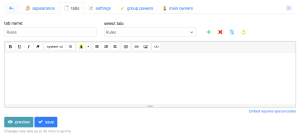
Crearea unei file
Editarea unei file existente
Ștergerea unei file existente
Copierea de rezervă și importarea filelor
Setări
General
Opțiuni suplimentare
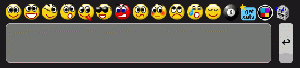
Puteri de grup
Proprietari Principali
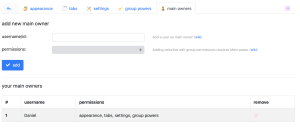
Adăugarea unui proprietar principal
Eliminarea unui proprietar principal
Diverse
Întrebări Generale și Sfaturi Chat
Ce abilități au moderatorii și proprietarii?
Kick
Ban
Face membru
Face Moderator
A face un Proprietar
Când ar trebui să dau kick și ban oamenilor?
De ce nu pot oaspeții să posteze linkuri în chat-ul meu?
Câți moderatori, proprietari, și proprietari principali ar trebui să fac?
Cum îmi pot face chat-ul mai popular?
Ce pot să fac dacă am primit un feedback?
Modul Stealth